Quand on gère Windows utilisateurs, qu'ils soient administrateurs ou utilisateurs normaux avec moins d'autorisations, nous les créons, modifions et supprimons généralement directement à partir de ” Panneau de configuration / Utilisateurs ", bien que nous puissions également le faire à partir de " Paramètres / Comptes ". Cependant, nous avons une commande vraiment intéressante, la ” Utilisateur net ", qui nous permettra de gérer les utilisateurs du système d'exploitation Windows via la console avec l'invite de commande. Aujourd'hui, dans cet article, nous allons expliquer le fonctionnement de ce programme pré-installé dans le système d'exploitation.
Qu'est-ce que l'utilisateur Internet et à quoi sert-il ?

Net User est une application console qui vous permet de gérer rapidement et facilement les utilisateurs existants dans un système d'exploitation, tout au long des commandes de la console. Il s'agit d'un outil destiné à répondre aux besoins des administrateurs système, qui accèdent généralement au système d'exploitation via SSH et exécutent différentes commandes sur la console. Le but principal de cet outil n'est autre que d'activer les comptes administrateurs qui restent inactifs dans le système, de les désactiver et de gérer les différents utilisateurs que nous avons enregistrés sur l'ordinateur.
L'utilisation de ce programme est assez simple, pour tous les utilisateurs qui ne se débrouillent pas trop bien avec des terminaux sous Windows et Linux/Unix, ils verront qu'utiliser Net User est un programme très intuitif et que ce sera une bonne occasion de débuter dans le monde de l'informatique. commandes. La seule condition pour pouvoir exécuter cette commande est de lancer la console (CMD) ou l'invite de commande avec des autorisations d'administrateur, par conséquent, nous devrons cliquer sur le ” Démarrer / Windows ” icône, mettez ” CMD " et faites un clic droit dessus. Invite de commande et choisissez " Exécuter en tant qu'administrateur ", sinon nous ne pourrons pas exécuter les différentes commandes dont nous disposons.
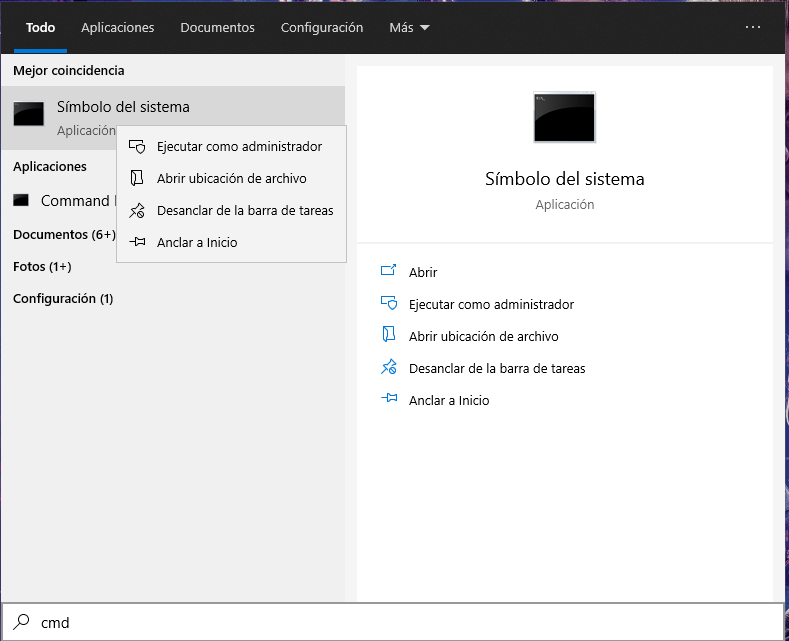
Une fois que nous aurons ouvert une invite de commande ou une session de console, nous allons voir toutes les options dont nous disposons et nous vous donnerons quelques exemples d'utilisation de ce programme.
Comment fonctionne l'outil Net User
Le fonctionnement de cette commande est vraiment simple, notamment pour afficher des informations, si nous voulons modifier des informations alors nous devrons mettre des commandes un peu plus compliquées. Si nous exécutons la commande ” net user ” sans aucun argument, nous pourrons voir le nom de l'ordinateur et aussi quels utilisateurs nous avons actuellement enregistrés dans notre système d'exploitation.

Dans la capture d'écran ci-dessus, vous pouvez voir la liste des utilisateurs que nous avons dans le système d'exploitation, actuellement nous avons l'utilisateur "Administrateur" et "Invité" qui viennent par défaut avec l'installation du système d'exploitation Windows. Nous avons également le nom d'utilisateur « Bron » qui est l'administrateur système, et celui qui exécute actuellement les différentes commandes en tant qu'administrateur système.
Il existe une liste d'arguments que nous pouvons utiliser pour voir plus d'informations sur un ou plusieurs comptes d'utilisateurs, en outre, nous pouvons définir un mot de passe, activer le compte d'utilisateur, le désactiver et nous pouvons même supprimer complètement l'utilisateur.
- Nom d'utilisateur Net : Cette instruction renvoie toutes les informations associées au nom d'utilisateur qui a été fourni. Autrement dit, la configuration de tous les paramètres associés au compte peut être consultée.
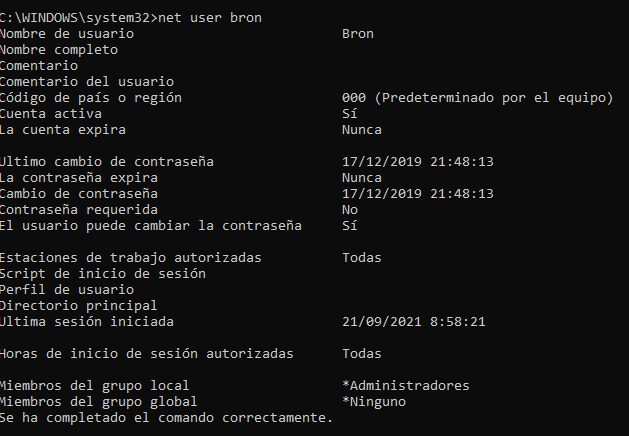
- Net User nombreUsuario mot de passe : associe le mot de passe indiqué au nom d'utilisateur fourni, cela vous permet de changer le mot de passe avec cet utilisateur spécifique.
- Nom d'utilisateur Net / actif : oui | non – Vous permet d'activer ou de désactiver le compte de l'utilisateur. Autrement dit, autorisez ce compte à se connecter au système ou non, même si le mot de passe est entré correctement.
- Mot de passe du nom d'utilisateur Net / ajouter : créez un nouvel utilisateur dans le système, entrez le nouveau nom d'utilisateur et mot de passe que nous voulons que cet utilisateur ait en particulier. Elle est très similaire à celle évoquée ci-dessus, à la seule différence que la précédente ne sert qu'à associer un mot de passe à un utilisateur existant dans le système d'exploitation, cette commande permet de créer un nouvel utilisateur.
- Nom d'utilisateur net / supprimer : supprime l'utilisateur et tout ce qui s'y rapporte en termes de configuration. Les changements ne sont pas réversibles.
Si nous écrivons la commande « utilisateur net / aide » nous pourrons lancer l'aide de l'utilisateur net avec chacune des commandes disponibles, en outre, nous verrons également une légende de ce que fait chacune des commandes dont nous disposons avec ce programme, pour Par conséquent, nous n'aurez pas trop de problèmes pour utiliser ce programme, de plus, nous avons différents exemples que nous pouvons exécuter pour tester ce que chacun d'eux fait.
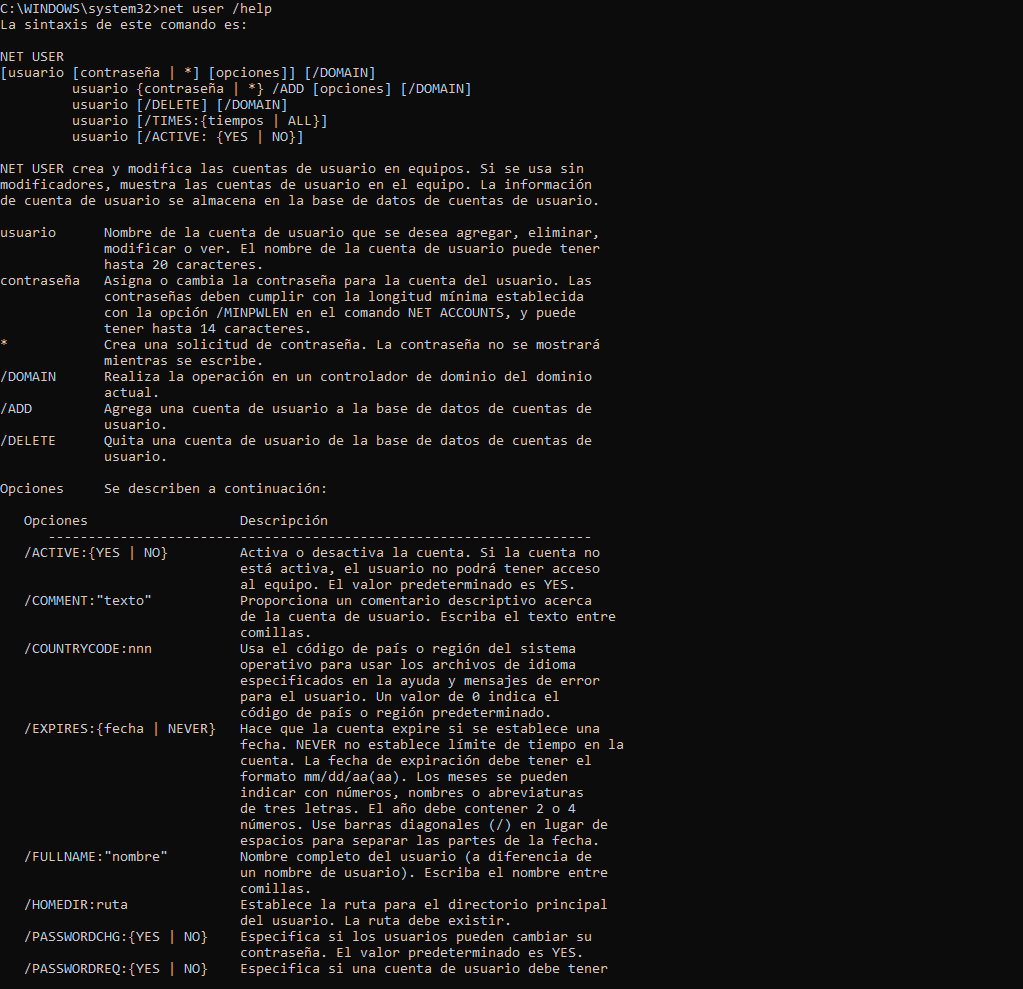
Une fonction très intéressante est qu'elle nous permet également de configurer ces utilisateurs directement sur un contrôleur de domaine du domaine courant, tant que nous sommes administrateurs du contrôleur de domaine lui-même. Les autres options intéressantes que l'utilisateur du net nous permet sont les suivantes :
- / COMMENTAIRE : permet d'ajouter un commentaire au compte utilisateur que nous allons créer.
- / COUNTRYCODE : Ajoutez le code de pays ou de région du système d'exploitation pour utiliser les fichiers de langue.
- / EXPIRES: vous permet de configurer quand un certain compte que nous allons ajouter ou modifier expire, si nous n'indiquons rien, il n'expirera jamais.
- / FULLNAME : cette option permet de définir le nom complet de l'utilisateur, et pas seulement le nom d'utilisateur de connexion.
- / HOMEDIR : permet de configurer le chemin du répertoire home de l'utilisateur.
- / PASSWORDCHG : permet de configurer si les utilisateurs sont autorisés à modifier leur propre mot de passe d'accès.
- / PASSWORDREQ : permet de configurer que les utilisateurs aient toujours un mot de passe d'accès.
- / LOGONPASSWORDCHG : force le changement de mot de passe de l'utilisateur en question lors de la prochaine connexion.
- / PROFILEPATH – Définit le chemin du profil de connexion de l'utilisateur.
- /SCRIPTPATH : emplacement du script de connexion pour l'utilisateur en question.
- / HEURES : heures pendant lesquelles un certain utilisateur peut se connecter.
- / USERCOMMENT : permet d'ajouter ou de modifier un commentaire d'utilisateur pour le compte.
- / POSTES DE TRAVAIL – Affiche jusqu'à 8 ordinateurs sur le réseau à partir desquels un utilisateur peut se connecter.
Comme vous l'avez vu, cette commande est vraiment utile pour gérer les utilisateurs du système d'exploitation, nous pouvons les créer, les modifier, les supprimer, et aussi configurer leurs mots de passe, les politiques de mot de passe, si le compte peut expirer, le répertoire racine d'un certain utilisateur et de nombreux d'autres paramètres pour gérer correctement tous les utilisateurs du système d'exploitation à l'aide de net user pour Windows.